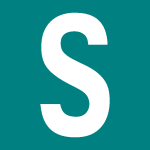
C помощью точки восстановления пользователь может восстановить систему на более раннее время. Это необходимо, если, к примеру, была установлена вредоносная программа, которая негативно повлияла на операционную систему или другие программы. Делаете откат и проблем как не бывало. Что касается точек восстановления, мы уже рассказывали, как их создавать, поэтому сегодня расскажем о том, как точки восстановления можно удалить. Зачем? У каждого пользователя своя необходимость, но без причины удалить их мы настоятельно не рекомендуем. Начнем.
Удаление всех точек восстановления, кроме последней
Откройте «Мой компьютер», выберите диск, на котором сохраняются точки восстановление (в абсолютном большинстве случаев это диск C), нажмите на него правой клавишей мыши и выберите пункт «Свойства» в меню.
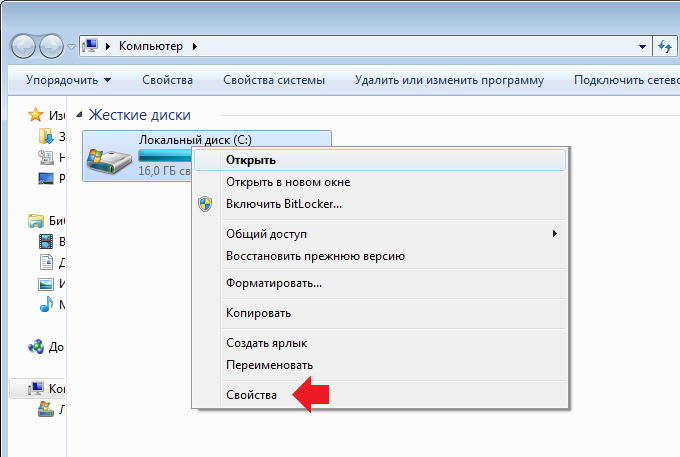
Откройте окно «Свойства локального диска». На вкладке «Общие» нажмите на кнопку «Очистка диска».
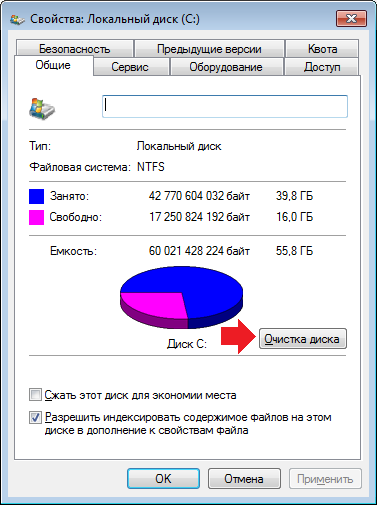
Происходит подготовка диска к очистке, просто подождите, это может занять некоторое время.

В следующем окне нажмите «Очистить системные файлы».

Откроется почти такое же окно «Очистка диска», но со вкладкой «Дополнительно». Перейдите на нее и в разделе «Восстановление системы и теневое копирование» нажмите на кнопку «Очистить».
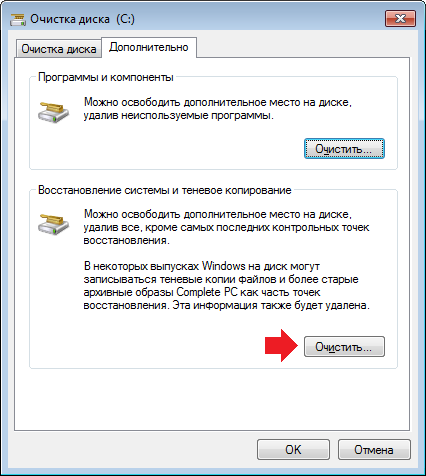
Появится окно, где вас спросят, действительно ли вы хотите удалить все точки восстановления, кроме последних? Нажмите «Удалить».
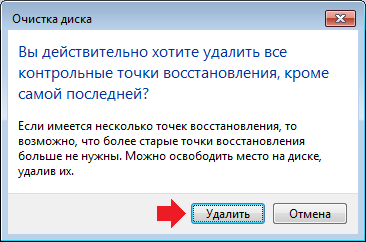
Это все.
Удаление всех точек восстановления, включая последнюю
На рабочем столе найдите значок «Компьютер», наведите на него курсор мыши, нажмите на правую клавишу, чтобы появилось меню. В меню выберите «Свойства».

Если значка нет на рабочем столе, он есть в меню «Пуск».

Перед вами откроется окно «Система». В левой части окна вы увидите меню, в нем нажмите «Защита системы».
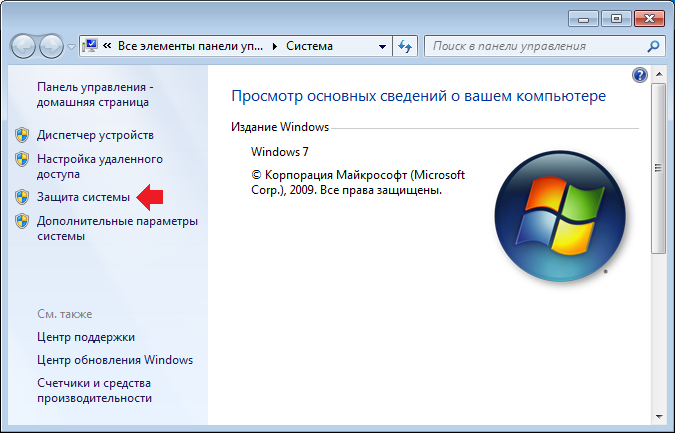
В следующем окне выберите вкладку «Защита системы», затем нажмите на кнопку «Настроить».
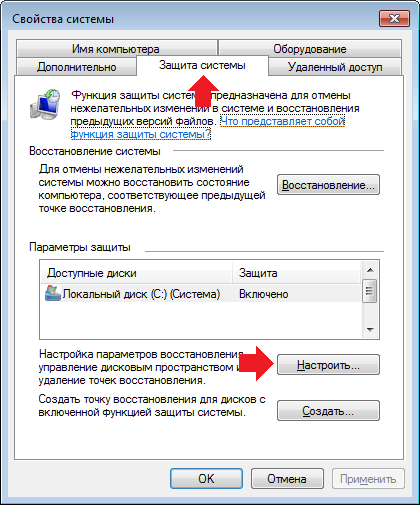
В нижней части открывшегося окно есть кнопка «Удалить» (указана на скриншоте), нажмите на нее.
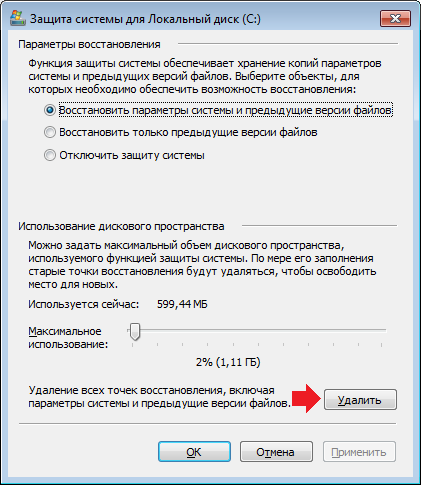
Подтвердите удаление всех точек восстановления, нажав «Продолжить».
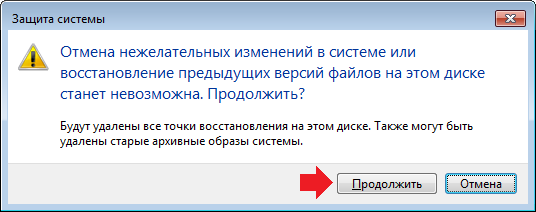
Спасибо за второй способ
+1.
Первый способ не работает. Когда нажимаешь удалить в последнем шаге, виснет комп и ничего не происходит, надо перезагружать, при этом точки не удаляются.
это у вас на компьютере проблемы, способ рабочий, проверено.
спасибо вам и вашему сайту за помощь
Не работает
Что именно? У меня оба способа работают, все точки удаляются.
Спасибо!
Статья очень доступная.
Отличная дидактика изложения материала.